solidworks2014是一款非常不错的3D设计、模拟、技术传播、产品数据管理和可持续性设计的一款软件,,新版本主要增强功能是对现有产品的改进,并提供了新的创新功能。其中包括新增交互功能、新增功能范例、新增pdf和html的帮助说明等等,软件基于先进的集成技术,拥有丰富的功能和组件,可以满足各类图纸的设计操作,这个版本兼容32位和64位操作系统,能够提供不同的设计方案、减少设计过程中的错误以及提高产品质量!而且对每个工程师和设计者来说,操作简单方便、易学易用,有需要的朋友,欢迎随时来本站免费下载体验!
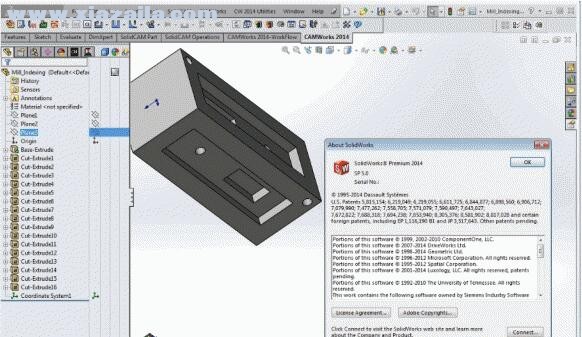
新增功能
1、高级形状控制
使用新增的“样式曲线”功能更快且更轻松地生成复杂几何体
更好、更简单地控制样条曲线几何体的曲率
新增的圆锥圆角控制可为圆角生成更平滑的过渡
益处:通过更精确的控制更快、更轻松地生成复杂的曲面和有机形状。
2、草图增强功能
替换草图实体
添加第一个尺寸时,设定草图和草图图片比例
2D 样条曲线的固定长度尺寸
多个草图实体(皮带、链条、缆线、周边等)的路径长度尺寸。
益处:通过更强大可靠的草图功能更快且更轻松地进行概念化和设计。
3、增强的装配体性能和可视化
通过新增的关联“快速配合”工具栏更快地创建装配体
剖面视图 — 包含或排除所选零部件
显著提高的剖面视图性能
使用异型孔向导创建零件槽口特征并通过新增“槽口配合”功能加快装配体生成
在爆炸步骤中添加旋转,这样零件将自动旋转
益处:更快且更轻松地生成和查看装配体。
4、设计交流和协同
通过 eDrawings? 和 eDrawings Professional iOS? 移动设备应用程序在 Augmented Reality(增强现实)的真实环境中体验您的 3D 设计
eDrawings 移动设备支持 Android? 设备(4.0 或更高版本)
只需单击一下即可为您的 SolidWorks Electrical 原理图创建 eDrawings文件。
益处:随时随地以更逼真的方式体验和交流您的设计理念。
5、新增钣金特征
用于支撑筋创建的新增钣金角撑板特征
改进了钣金边角处理控制
钣金放样折弯包括压弯制造所需的信息。
益处:通过改进的制造数据输出更快地生成钣金几何体。
6、简化的 SiMUlATioN 设置
SolidWorks? Simulation 自动将数据用于仿真:
在 SolidWorks Simulation 中应用来自 Toolbox 扣件的螺栓连接器位置、螺栓材料和预载荷定义
在 SolidWorks Flow Simulation 中应用来自电气零部件的热属性和 PCB 定义
在 SolidWorks Simulation 中应用来自 SolidWorks Plastics 的模内残余应力和温度数据。
益处:简化仿真、消除重复劳动以支持并行工程。
7、出详图速度更快
创建角度运行尺寸
为表中的行数设置自动限制
在不丢失参考的情况下将零件工程图转变为装配体工程图
槽口标注注释。
益处:绘制详图的速度更快且自动化程度更高。
8、SolidWorkS ElECTriCAl 改善了集成和性能
只需一个按钮,即可在 eDrawings 中发布原理图和装配体文件,以供查看
单击一下即可将电气项目文件检入/检出到 SolidWorks Enterprise PDM
通过优化的步路增强电线/电缆/线束开发功能。
益处:更轻松地优化、共享和跟踪电气设计,以改进项目协同。
9、SolidWorkS ENTErPriSE PdM 规范的工作流程
使用特定于公司数据的自定义数据栏定制用户界面
自动缓存管理,可在用户登录和注销时缓存和清除特定的文件夹
能够在 Microsoft? Office 用户界面中直接进行 Word、Excel? 和 PowerPoint? 库操作。
益处:使文档操作更快、更精确并自动获取最新文件版本。
10、规范的成本估算和报告
新选项可以选择和控制成本预算方法
基于材料去除平均成本的新估算类型简化了 Costing 设置
Microsoft Excel 集成和更多“成本计算”自定义属性的输出改善了成本数据共享。
益处:加快成本拆分速度并减少设置步骤,然后能够更高效地与下游应用程序共享成本数据。
新增功能范例
1、角度运行尺寸
角度运行尺寸是在工程图或草图中从零度尺寸开始测量的尺寸集。
2、折弯放样的折弯
您可以创建折弯放样的折弯以生成物理折弯,而不是成形的几何体和平板型式的近似折弯线。 折弯放样的折弯在两个平行轮廓之间形成逼真的过渡,以方便对闸压制造进行说明。
3、锥形圆角
您可以使用圆角工具为零件、装配体和曲面创建对称的锥形圆角。
4、成本计算体积特征示例
在此示例中,您将学习在成本计算中使用设置操作和体积特征。
5、创建球形配合
在此示例中,您将配合两个球面。
6、估计铸造零件的装配后加工成本
完成铸造零件时,可能会产生与装配后加工操作相关的成本,例如钻孔或碾磨。 在此示例中,您将打开铸造零件、定义已移除材料,并估计从铸造零件移除材料的成本。
7、从 SolidWorks Plastics 中导入注射成型
在此示例中,您将从 SolidWorks Plastics 导入 Simulation 在非线性算例保压阶段之后生成的残余应力和温度。 在塑料杯冷却至室温之后,计算其最终应力和位移。
8、用于删除特征的更多选项
删除具有子特征或专有特征的父特征时,可选择要删除的特征。
9、替换工程视图的模型
工程图打开时,使用替换模型工具更改个别工程视图的文件参考。
10、替换草图实体
替换草图实体 命令可让您无需断开顺流参考即可使用一个草图实体替换另一个草图实体(除非顺流参考需要配合等不同类型的几何体)。 例如,您使用样条曲线替换直线时,参考由此样条曲线创建的面的顺流特征将成功重建。
11、设置固定长度
您可以设置尺寸以适应样条曲线长度。 您可以在自定义属性、配置、方程式和表(包括设计表和材料明细表)中参考该尺寸。
12、日光照射算例教程
在此范例中,您可以优化屋顶或建筑物上太阳能板的位置。
13、样式样条曲线
使用 样式样条曲线 工具绘制单跨 Bezier 曲线草图。 您可以使用这些曲线创建光滑结实的曲面,并可在 2D 和 3D 草图中使用。
14、查看带有旋转的爆炸
在此示例中,您将打开并爆炸一个包括旋转爆炸视图步骤的装配体。 打开装配体之后,可以查看爆炸步骤详细信息以了解如何更改值。
安装教程
1、解压SolidWorks 2014 64位安装包。安装路径尽量不要有中文。
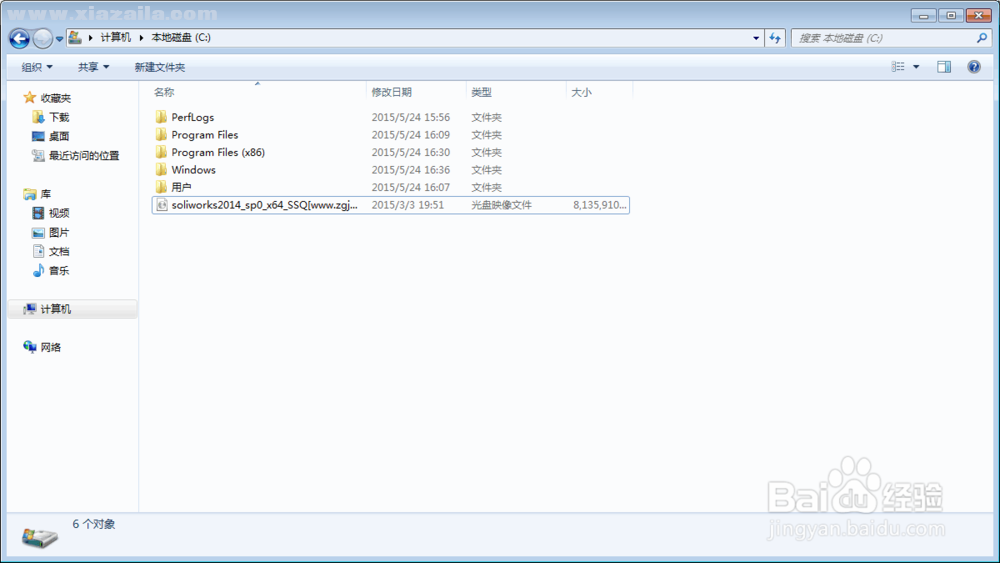
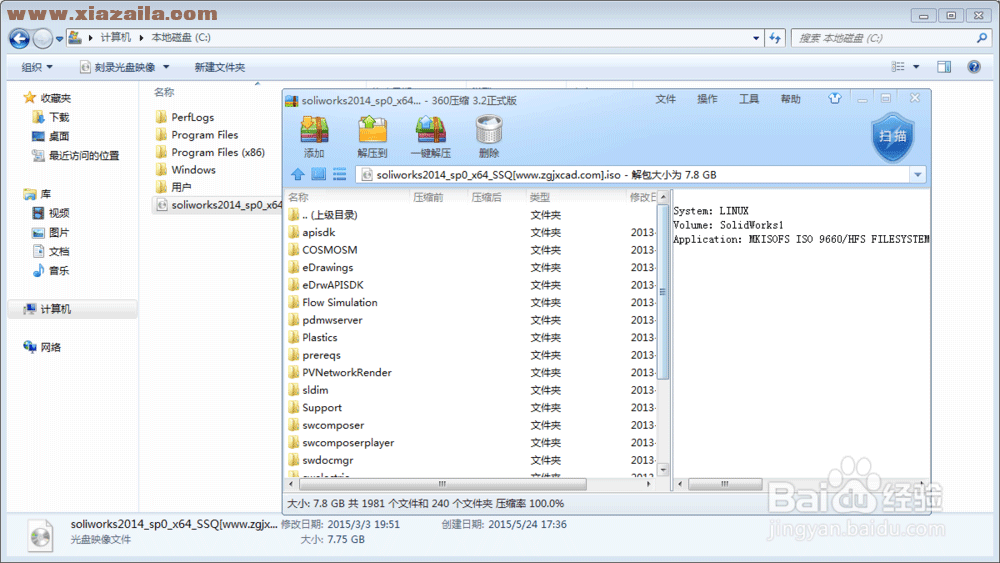
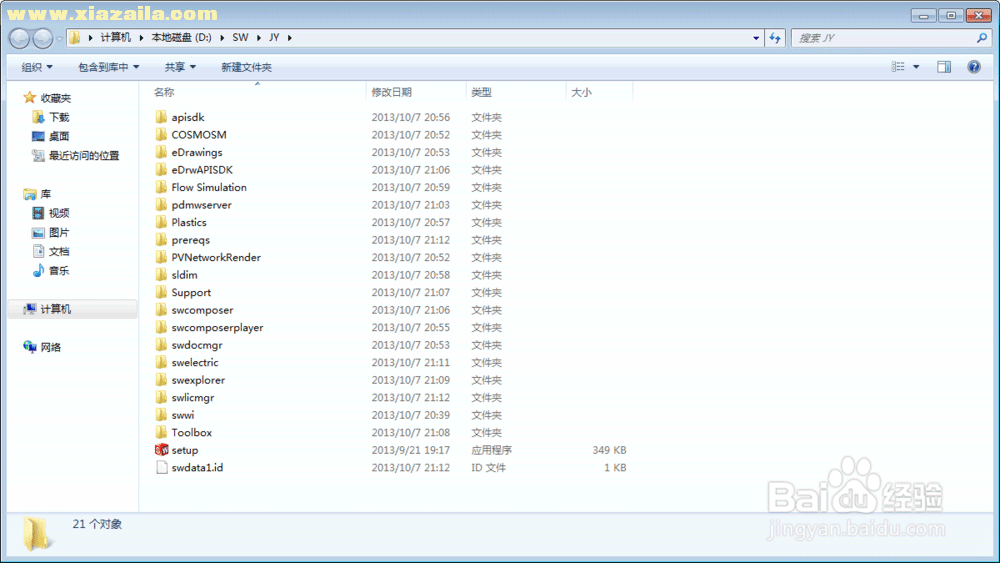
2、点击解压后文件中的setup,然后弹出安装页面,选择“单机安装”。点击“下一步”。
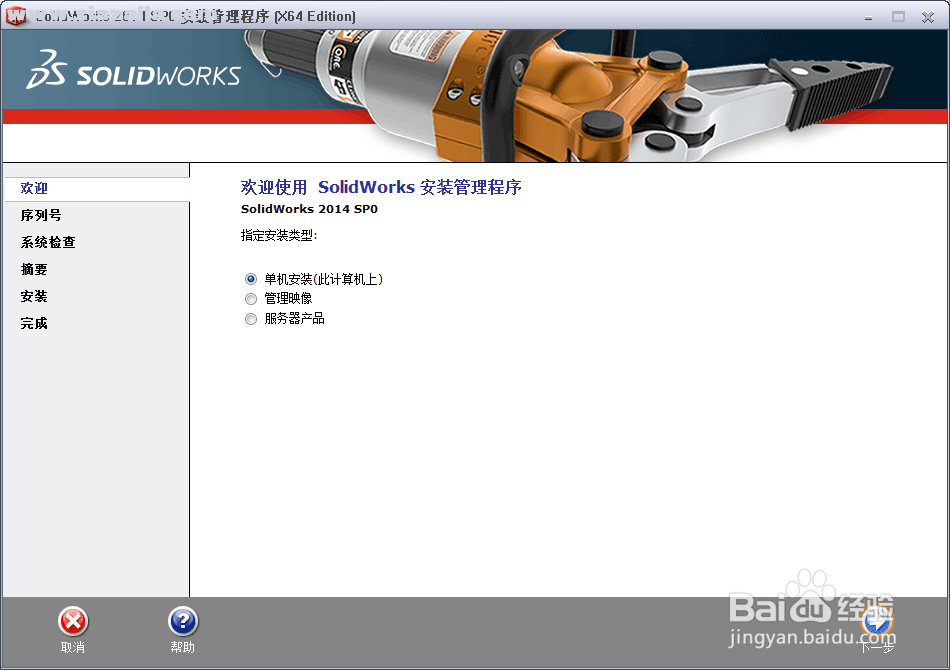
3、此时到输入序列号的页面,切记要断开网络(在网络中心禁止本地连接或拔网线都可以)。
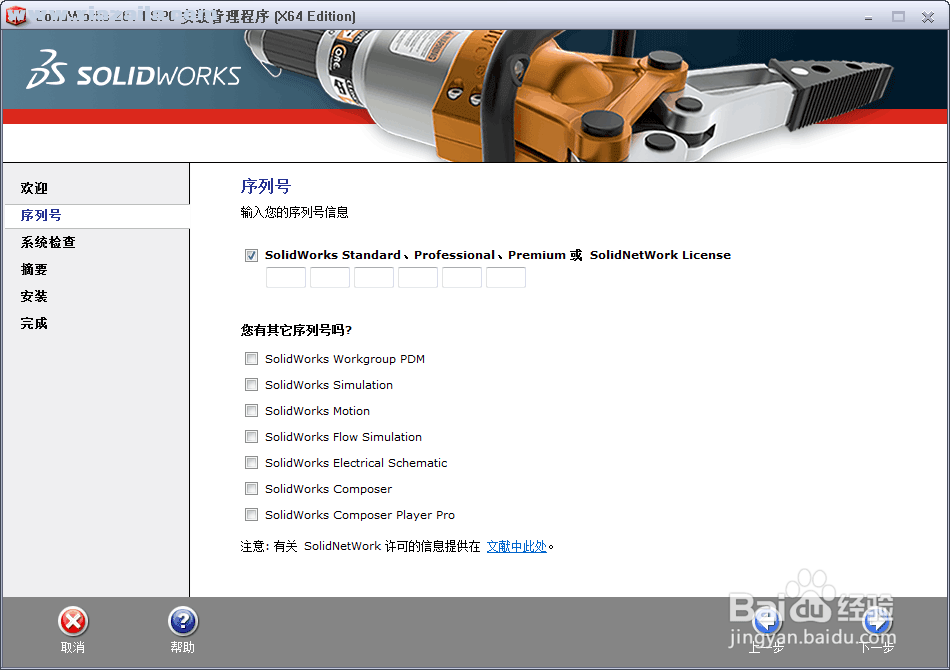
4、输入序列号,然后“下一步”。
在这里提供可参考的序列号(一般只输入前面的就可以了):
附SolidWorks2014序列号:SolidWorks Serial:
0000 0000 0000 3486 Q5HF FG98 或者 0001 0001 0736 0361 JK3Q HDJ3
其他产品的序列号:
SolidWorks Simulation
9000 0000 0001 8043 TB9T SGD9
SolidWorks Motion
9000 0000 0002 7942 9KW4 9FBC
Flow Simulation
9000 0000 0003 3107 V8F3 PG44
SW Composer
9000 0000 0021 4754 DCB4 HC3J
SW ComposerPlayer
9000 0000 0022 1655 536J H9KH
SW Electrical 2D
9000 0000 0000 1616 MDZ8 R8J2
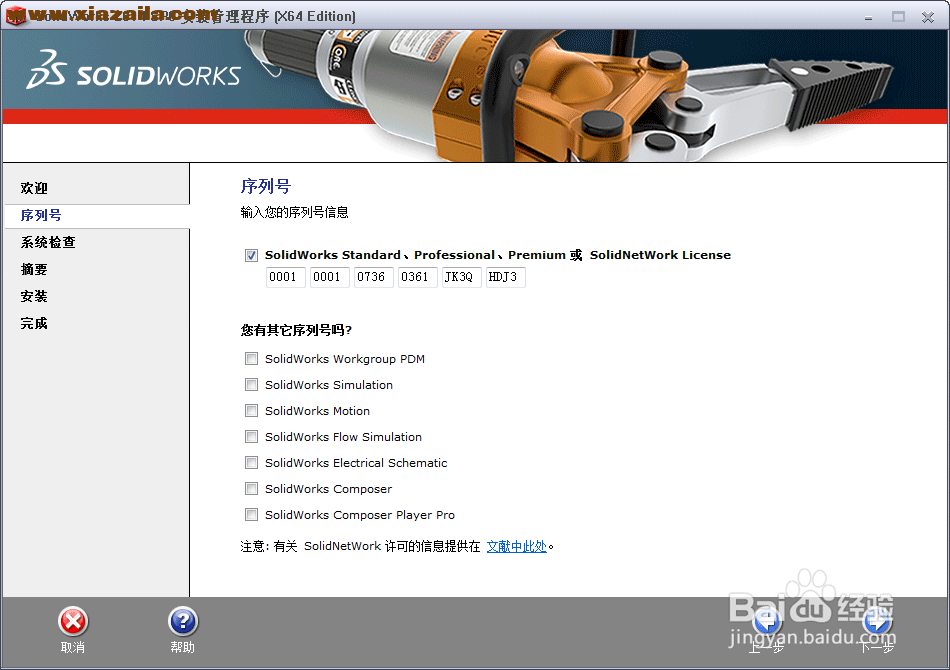
5、点击“取消”,进入到下一步。
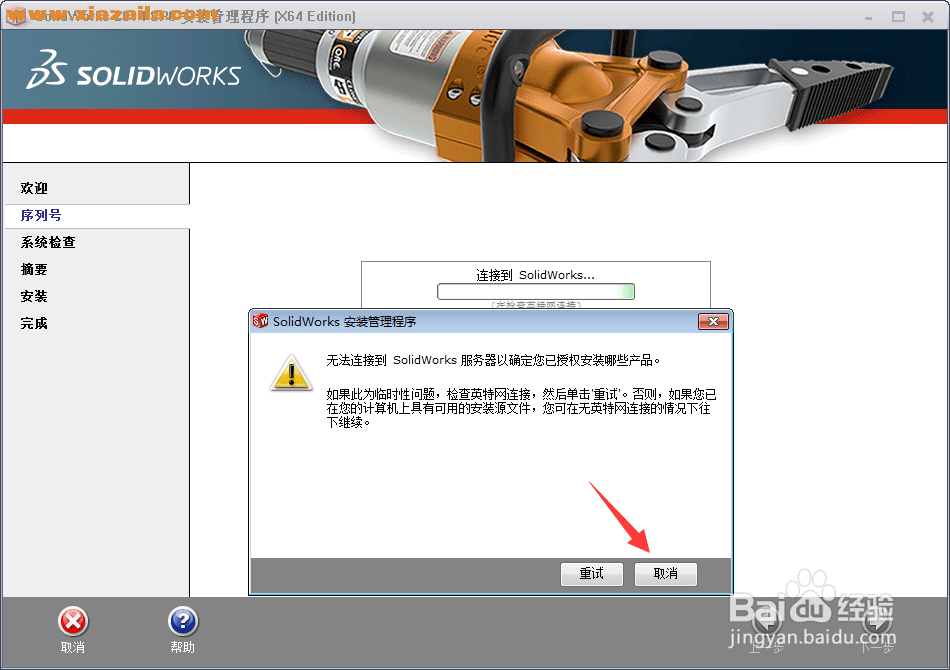
6、根据需求进行设置,尤其是软件的安装位置。最后点击“现在安装”。
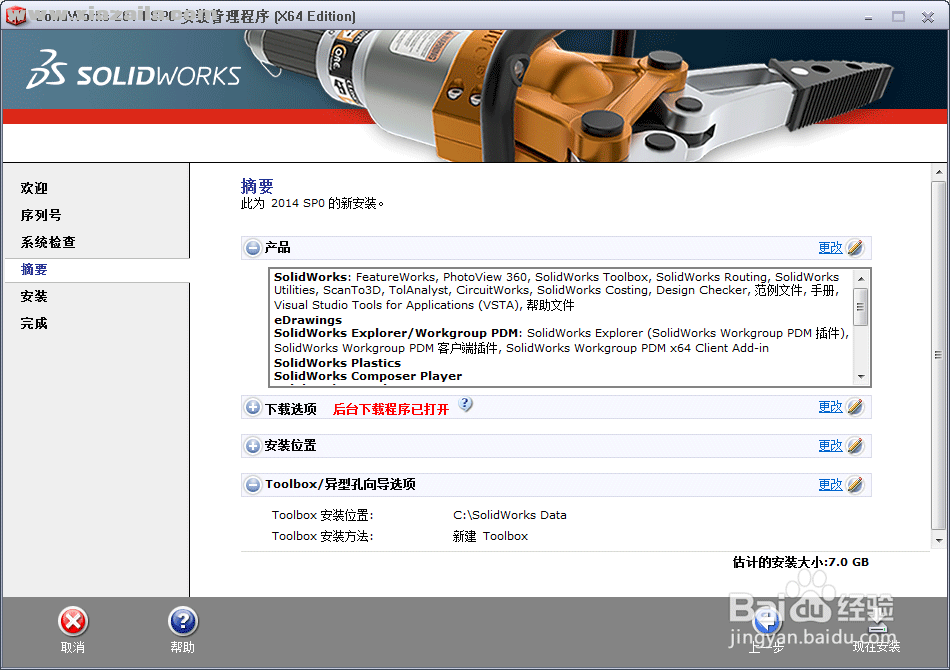
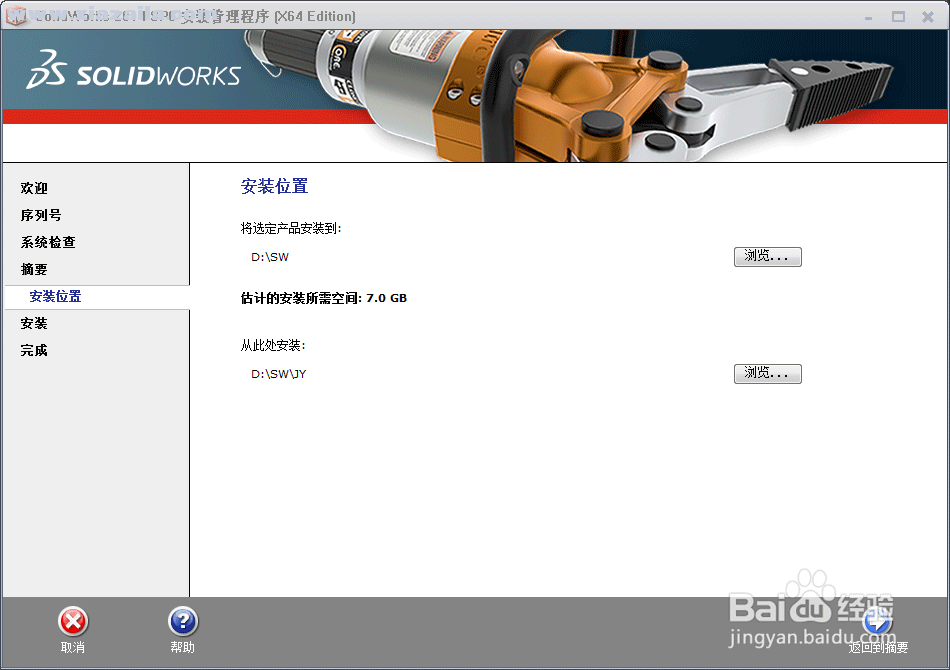
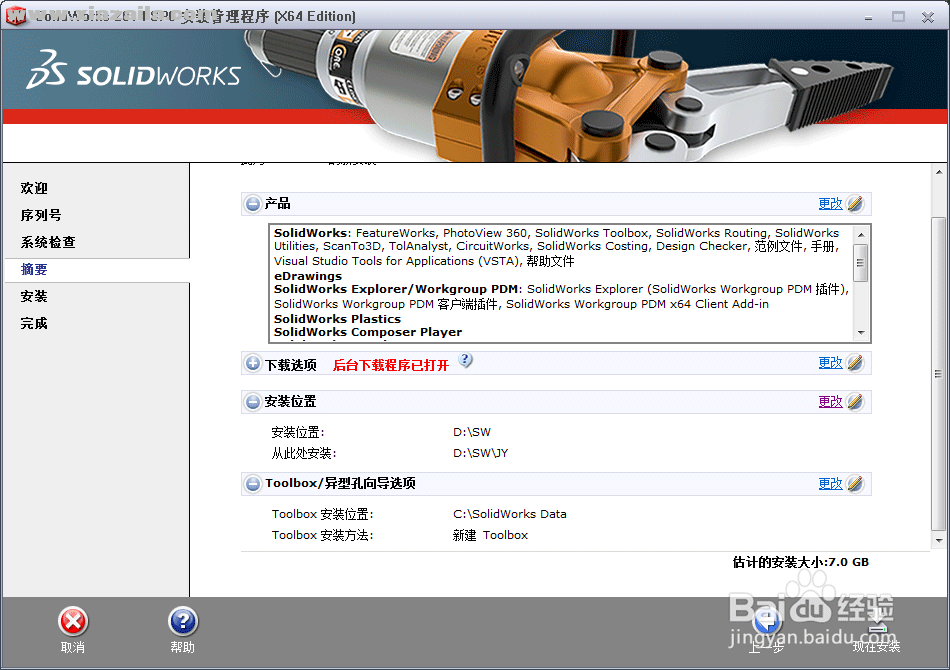
7、正式进入安装。
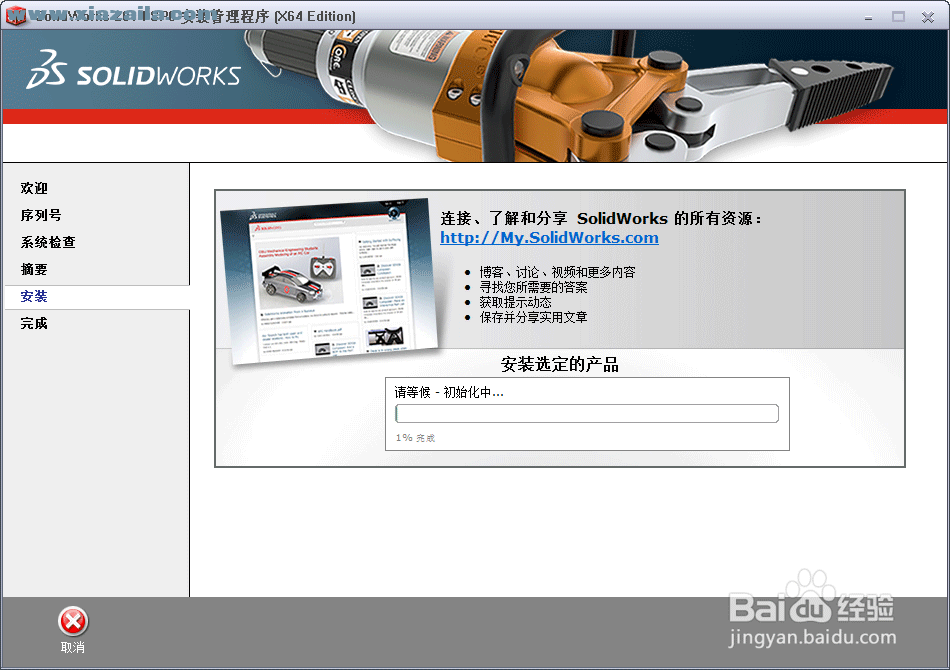
8、安装完成后点击完成,先不要启动软件。
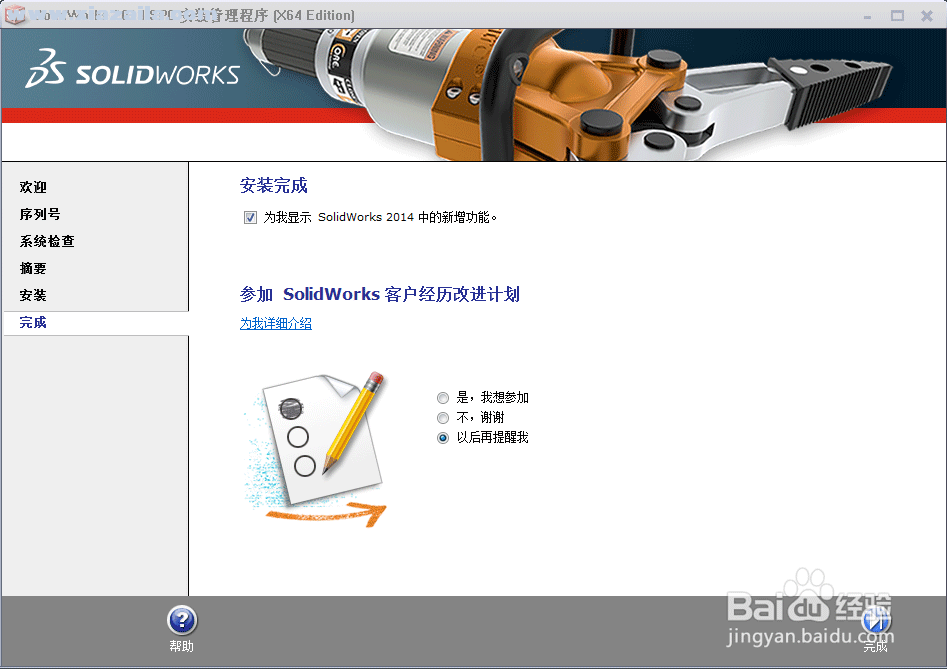
9、打开注册文件。
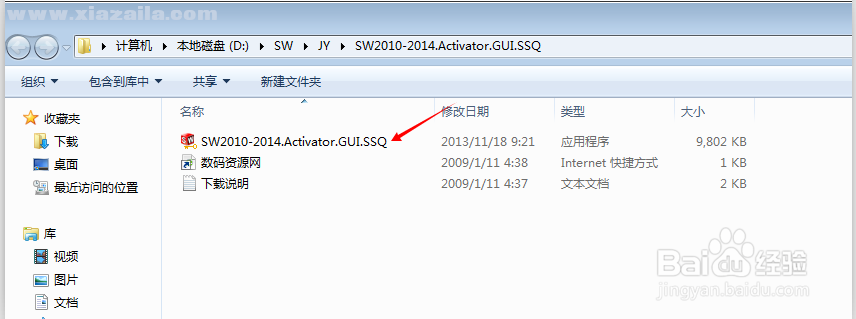
10、在弹出的窗口,勾选全部,然后点击Activate,然后提示ALL Done,表示注册成功。
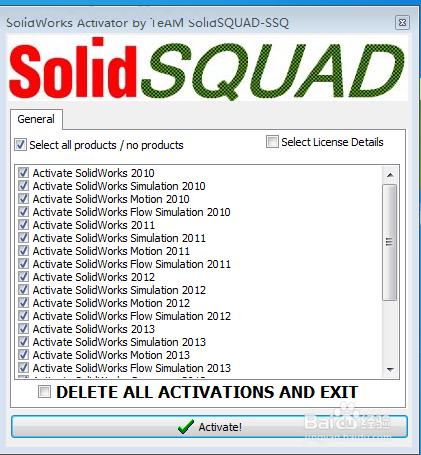
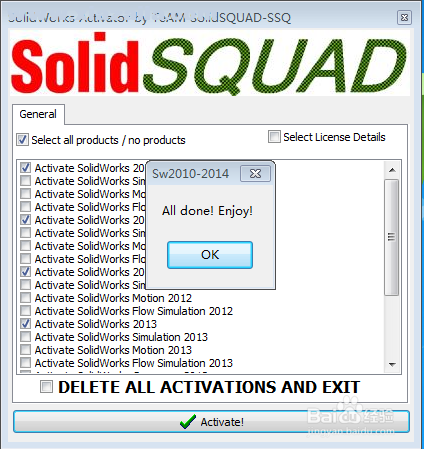
11、然后重启电脑,打开solidworks,弹出许可证协议,点击“接受”。
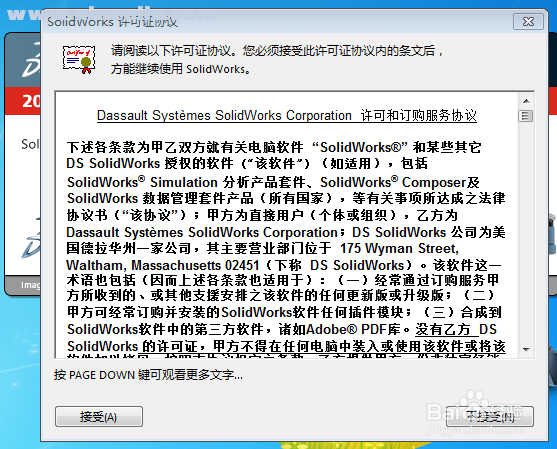
12、然后选择“不给我显示任何动态帮助”,确定,此时就正式可以使用solidworks了。
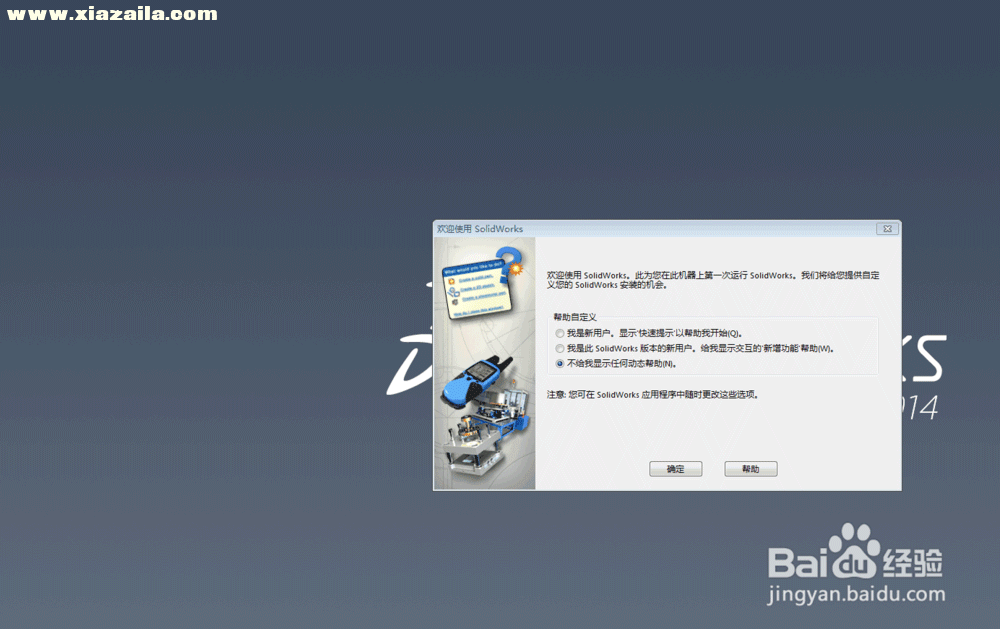
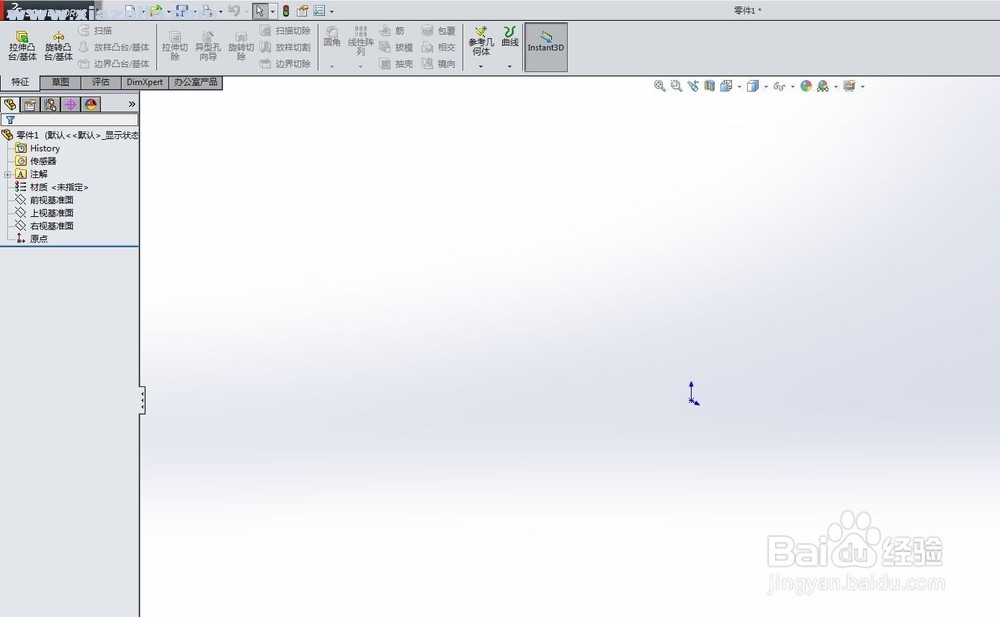
solidworks工程图中怎样拖动视图?
光标指针移到视图边界上时,光标指针变为形状,表示可以拖动该视图。如果移动的视
图与其他视图没有对齐或约束关系,可以拖动它到任意的位置。
如果视图与其他视图之间有对齐或约束关系,若要任意移动视图,其操作步骤如下。
(1)单击要移动的视图。
(2)单击菜单栏中的“工具”-“对齐工程图视图”--“解除对齐关系”命令。
(3)单击该视图,即可以拖动它到任意的位置。
SolidWorks提供了两种旋转视图的方法,一种是绕着所选边线旋转视图,一种是绕视图中心
点以任意角度旋转视图。
1.要绕边线旋转视图
(1)在工程图中选择一条直线。
(2)单击菜单栏中的"工具"-"对齐工程图视图"-"水平边线"命令,或单击菜单栏中
的"工具"-"对齐工程图视图"-"竖直边线"命令。
(3)此时视图会旋转,直到所选边线为水平或竖直状态
(4)如果在“旋转工程视图”对话框中勾选了“相关视图反映新的方向”复选框,则与该视
图相关的视图将随着该视图的旋转做相应的旋转。
(5)如果勾选了“随视图旋转中心符号线”复选框,则中心符号线将随视图一起旋转。





软件评论 您的评论需要经过审核才能显示
网友评论